Просмотр архива отдельной камеры🔗
Чтобы открыть архив камеры (из режима просмотра реального времени), нужно в активной ячейке кликнуть по значку  или выбрать в контекстном меню пункт Архив Macroscop — ячейка перейдет в режим просмотра архива.
или выбрать в контекстном меню пункт Архив Macroscop — ячейка перейдет в режим просмотра архива.
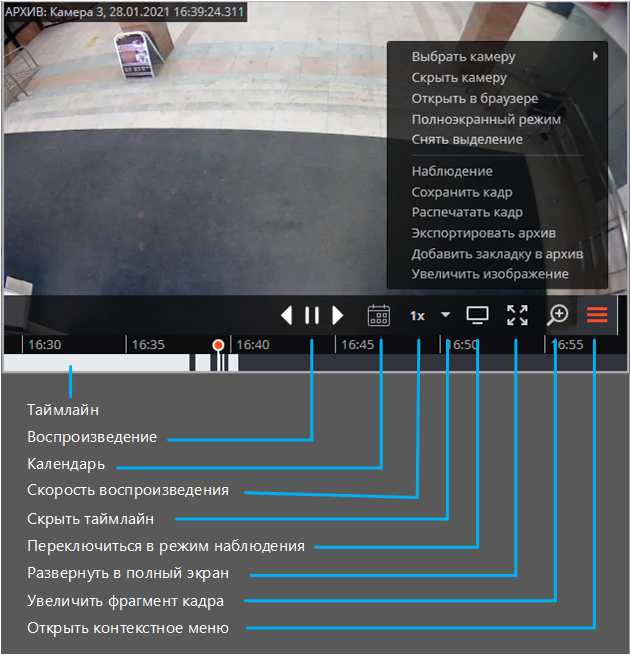
В нижней части ячейки расположен Таймлайн, на котором серым цветом отмечены фрагменты, соответствующие сохраненным в архиве видеозаписям для данной камеры.
Примечание
Прореженный архив помечается косой штриховкой.

Вертикальная черта указывает место в архиве, отображаемое в текущий момент.
Для перехода на требуемый момент времени следует кликнуть в соответствующем месте таймлайна.
Для сдвига таймлайна вперед или назад нужно кликнуть по нему и, удерживая кнопку мыши, сдвинуть шкалу в нужном направлении.
Изменения масштаба времени осуществляется вращением колеса мыши при нажатой клавише Ctrl.
Кроме шкалы, для перехода к фрагменту архива можно использовать Календарь.
Предупреждение
Воспроизведение архива начинается с выбранной в календаре даты и времени. Для перехода к другому фрагменту архива следует остановить воспроизведение и выбрать новые значения в календаре.
Примечание
На таймлайне отображается локальное время того компьютера, на котором ведётся просмотр архива. При этом на сервере архив хранится с указанием Всемирного координированного времени (UTC).
Пример:
На сервере с настройками часового пояса (UTC+03:00) Москва записан фрагмент архива с 12:00 до 12:05 по московскому времени.
Если просматривать этот фрагмент в приложении Macroscop Клиент, запущенном непосредственно на сервере, то он будет отображаться с 12:00 до 12:05.
Если просматривать фрагмент с компьютера с настройками часового пояса (UTC+05:00) Екатеринбург — время фрагмента будет с 14:00 до 14:05.
Если просматривать фрагмент с компьютера с настройками часового пояса (UTC+01:00) Париж — время фрагмента будет с 10:00 до 10:05.
Предупреждение
Для кадров, закодированных в форматах H.264, H.265 и MPEG-4 при воспроизведении назад будут наблюдаться рывки, поскольку в данном случае будут отображаться только опорные кадры. Это обусловлено спецификой указанных кодеков, поскольку для декодирования промежуточных кадров необходимо хранить всю цепочку, начиная с последнего опорного кадра; при воспроизведении назад это может привести к необоснованному расходу ресурсов компьютера.
Доступно воспроизведение со скоростью от 0.1x до 120x.
Предупреждение
На скорости 5× и выше архив воспроизводится только по опорным кадрам.
Совет
Для увеличения плавности воспроизведения архива на скорости 5× и выше можно уменьшить интервал I-кадра (GOV) на камере. При этом частота записи опорных кадров возрастёт, но архивные записи будут занимать больше места на диске (чем архивные записи той же продолжительности до уменьшения GOV).
Примечание
Для покадрового воспроизведения нужно поместить указатель мыши в ячейке и вращать колесо мыши: на себя — вперед, от себя — назад.
Контекстное меню можно вызвать двумя способами:
кликнув по значку
 в правом нижнем углу ячейки;
в правом нижнем углу ячейки;кликнув правой кнопкой мыши в любом месте ячейки.
Примечание
Состав пунктов меню, в зависимости от настроек камеры и клиентского рабочего места, может отличаться от приведённого ниже.
Выбрать камеру: Позволяет выбрать камеру, которая будет отображаться в ячейке.
Скрыть камеру: Скрывает камеру (освобождает ячейку).
Открыть в браузере: Открывает в браузере веб-интерфейс камеры.
Включить тревогу: Включает тревогу в ячейке.
Полноэкранный режим / Выйти из полноэкранного режима: Разворот ячейки во весь экран / возврат в режим сетки.
Примечание
Переход между режимом сетки и полноэкранным режимом осуществляется также по двойному клику в ячейке сетки.
Снять выделение: Снимает выделение с ячейки (делает ячейку неактивной).
Наблюдение: Переключает ячейку в режим просмотра видео в реальном времени.
Сохранить кадр: Осуществляет Сохранение кадра (фрагмента кадра).
Распечатать кадр: Осуществляет Печать кадра (фрагмента кадра).
Пропорции видео: Позволяет выбрать пропорции кадра.
Регулятор громкости: Отображает в нижней части ячейки регулятор громкости звука.
Экспортировать архив: Открывает окно Экспорта архива.
Добавить закладку в архив: Добавляет Архивную закладку.
Увеличить изображение: Осуществляет Увеличение изображения.
Установить тревожную ячейку: В тревожных ячейках будут отображаться камеры, находящихся в состоянии Тревога.
Режим фрагментов: отображает архив в виде фрагментов.
Горячие клавиши🔗
Для просмотра архива в настройках рабочего места можно назначить следующие горячие клавиши:
Открыть/закрыть архив Macroscop
Открыть/закрыть архив на устройстве
Начать воспроизведение вперед
Начать воспроизведение назад
Остановить воспроизведение
Увеличить скорость
Уменьшить скорость
Скрыть/показать панель фрагментов
Открыть экспорт архива
Сохранить кадр
Распечатать кадр
Добавить закладку в архив
Открыть/закрыть полноэкранный режим
Включить/выключить звук с камеры
Показать на карте